
İçindekiler:
- Yazar John Day [email protected].
- Public 2024-01-30 13:20.
- Son düzenleme 2025-01-23 15:13.


Raspberry Pi'yi kullanmaya başlamak için artık harici bir monitöre, klavyeye ve fareye ihtiyacınız yok, başka bir çözüm var - başsız mod
Adım 1: Donanım Bileşenleri


- Raspberry pi 3 Model B+
- SD Kart Adaptörü
- Mikro SD kart
- SD Yuvalı bilgisayar (veya uygun bir SD kart adaptörü)
- Mikro-USB'den USB'ye Kablo
- Wi-Fi Yönlendirici
Adım 2: İşletim Sistemini Yükleme
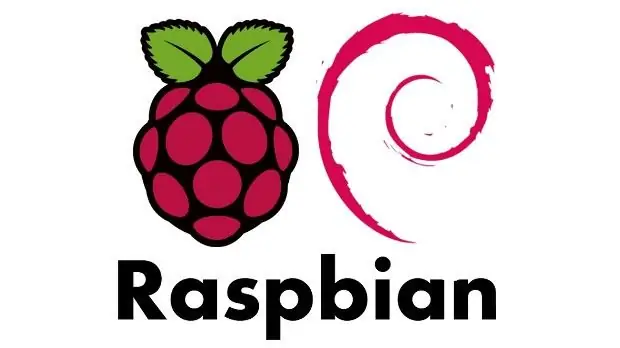
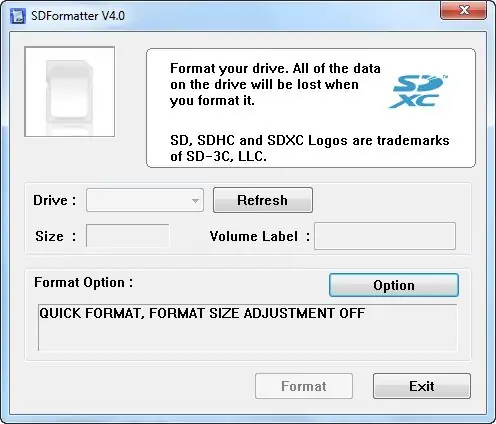
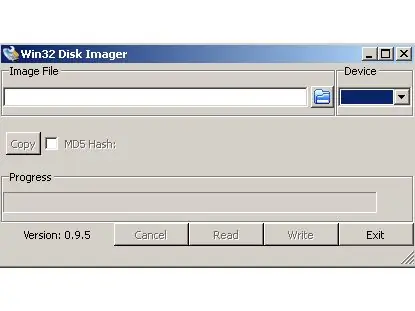
- Raspbian'ı indirin ve.img dosyasını çıkarın.
- Windows'ta, indirilenler klasörünüzdeki Zip dosyasına sağ tıklayın ve Tümünü Çıkar'a tıklayın.
- MicroSD'yi, SD kart adaptörü aracılığıyla bilgisayarınızın SD kart yuvasına takın.
- Ardından, Win32DiskImager yardımıyla Raspbian görüntüsünü microSD'ye flashlamanız gerekecek, ancak bundan önce SDFormatter kullanarak SD kartınızı biçimlendirmeniz gerekiyor.
- SSH erişimi varsayılan olarak devre dışıdır. Etkinleştirmek için önyükleme sürücüsünde ssh adlı boş bir dosya oluşturun.
- Windows'ta, önyükleme dizini içinde, beyaz alana sağ tıklayın, Yeni'ye gidin ve Metin Belgesi'ni seçin. Ad olarak ssh girin.
3. Adım: Ağa Bağlanma

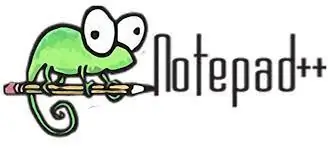
Mac/Linux'ta
- wpa_supplicant.conf adlı önyükleme sürücüsünde yeni bir dosya oluşturun.
- Aşağıdaki kod adımını izleyin.
Windows'ta
- Buradan Notepad++ indirin ve kurun.
- Kurulduktan sonra, Notepad++ içinde yeni bir dosya oluşturmak için Dosya > Yeni'ye gidin.
- Üst çubukta, Düzenle > EOL Dönüşümü'nü seçin. Unix'in (LF) seçili olduğundan emin olun. Varsa devre dışı görünmelidir.
- Dosya > Farklı kaydet'i seçin, önyükleme sürücünüze gidin ve wpa_supplicant.conf dosyasını çağırın.
Tüm işletim sistemleri
- Aşağıdaki wpa_supplicant.conf etiketli kodu yapıştırın
- SSID'nizi WiFi ağınızla ve Your-PSK'nizi WiFi şifrenizle değiştirin. Bu dosya, Raspberry Pi'ye, önyükleme yaptığında belirtilen ağa bağlanmasını söyleyecektir.
NOT: Bilgisayarınızın Raspberry Pi'nizle aynı ağa bağlı olduğundan emin olun
Adım 4: Kurulu Başlatma
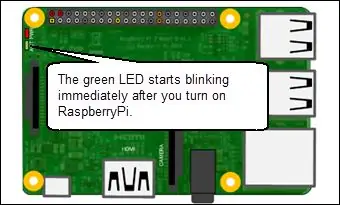
- microSD kartı çıkarın ve Raspberry Pi'nin microSD yuvasına takın.
- Raspberry Pi'nizdeki PWR IN mikro USB'yi 5v'lik bir güç kaynağına (örn. bilgisayarınızın USB bağlantı noktası) bağlayın.
- Kartın açılmasını bekleyin - önyükleme bittiğinde yeşil LED'in yanıp sönmesi durmalıdır.
Adım 5: Raspberry Pi'nizin IP Adresini Alın
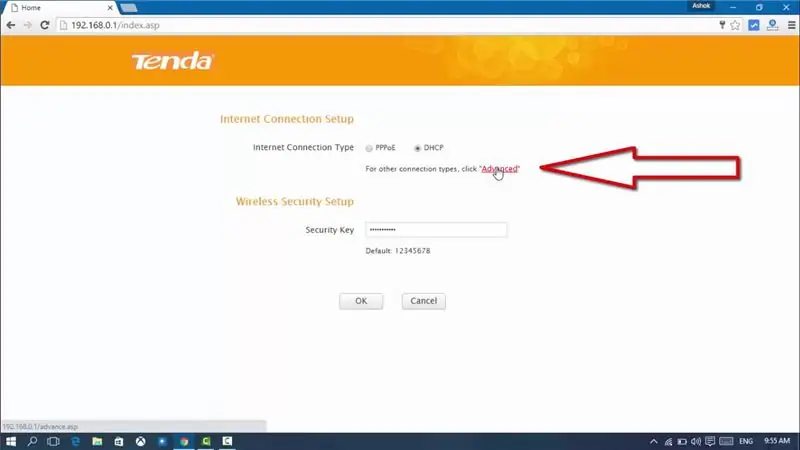
Yönlendiricinize giriş yapın
- Yönlendiricinize erişiminiz varsa, bir tarayıcı aracılığıyla yönetici paneline giriş yapabilirsiniz. Genellikle 192.168.0.1, 192.168.1.1 veya 192.168.1.254 gibi bir şeydir.
- Cihaz listesine bakın ve Pi'nizin IP adresini bulun. 192.168.1.8 gibi görünmelidir.
Lütfen unutmayın Terminalde veya komut isteminde bir parola girerken, güvenlik nedeniyle yazıldığını görmeyeceksiniz. Sadece şifreyi yazın ve enter tuşuna basın.
Adım 6: Raspberry Pi'ye SSH Üzerinden Bağlanma
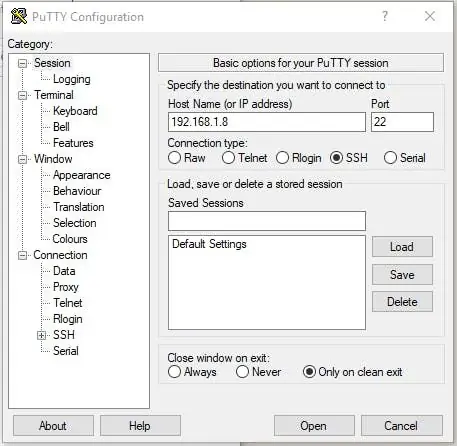
Windows'ta
- Panonuzla SSH üzerinden iletişim kurmanıza izin vermek için Putty'yi buradan indirin.
- Ana Bilgisayar Adı (veya IP adresi) altında Raspberry Pi'nizin IP adresini girin.
- Bağlantıyı oluşturmak için Aç düğmesine tıklayın.
Mac ve Linux'ta
- Bir terminal penceresi açın ve ssh pi@ip-address'i çalıştırın.
- IP adresini önceki adımda elde ettiğiniz ile değiştirin.
- Bir parola girmeniz istenecektir - varsayılan parola ahudududur.
Bu kadar! Artık Raspberry Pi'nize SSH üzerinden bağlısınız. Panoyu çalıştırarak yapılandırabilirsiniz
sudo raspi yapılandırması
Adım 7: Kod(wpa_supplicant.conf)

country=Iectrl_interface=DIR=/var/run/wpa_supplicant GROUP=netdev update_config=1 ağ={ scan_ssid=1 ssid="Sizin-SSID" psk="PSK'niz" key_mgmt=WPA-PSK }
Önerilen:
Raspberry Pi'yi Monitör ve Klavye Olmadan Nasıl Kurulur: 7 Adım

Raspberry Pi Monitör ve Klavye Olmadan Nasıl Kurulur: Raspberry Pi, Raspbian adlı Linux tabanlı işletim sistemini çalıştıran küçük tek kartlı bir bilgisayardır. Bu talimat size Raspberry Pi'yi (herhangi bir model) Monitör ve Klavye kullanmadan nasıl kuracağınızı gösterecektir. Raspberry Pi 3 B+ cihazımı Raspbi ile kullanacağım
Pi'nize Klavye ve Monitör Olmadan Erişin: 3 Adım

Pi'nize Klavye ve Monitör Olmadan Erişin: Bir ekrana, klavyeye veya ethernet kablosuna bağlamanıza gerek kalmadan yeni bir Raspberry Pi kurmak istiyorsanız. Raspberry Pi 3 ve yakın zamanda tanıtılan Raspberry Pi Zero W, yerleşik bir wifi çipine sahiptir. Bu, çalışabileceği ve bağlanabileceği anlamına gelir
Raspberry Pi'yi Monitör veya Klavye Olmadan Kurulum: 18 Adım

Raspberry Pi'yi Monitör veya Klavye Olmadan Kurulumu: NOOBS, bir monitör, klavye ve fare gerektirir ve bu da yaklaşık 60 ABD Doları (USD) veya daha fazlasını ekler. Ancak, Wi-Fi çalıştığında, bu cihazlara artık ihtiyaç kalmaz. Ne zaman yeni bir Raspberry Pi projesi başlatsam, monitörü, klavyeyi ve fareyi çıkarırım ve bulurum
Raspberry Pi'yi Diyet Pi Kullanarak Monitör veya Klavye Olmadan Kurulum: 24 Adım

Raspberry Pi'yi Diyet Pi Kullanarak Monitör veya Klavye Olmadan Ayarlayın: Bu talimat kullanımdan kaldırılmıştır. Lütfen şunu kullanın: DietPi SetupNOOBS, bir monitör, klavye ve fare gerektirir ve bu da ~60$ (USD) veya daha fazlasını ekler. Ancak, Wi-Fi bir kez çalıştığında, bu cihazlara artık ihtiyaç duyulmaz. Belki DietPi, USB'den sunucuya destek verecek
Eski Harici CD/RW'den Harici HDD Oluşturun: 5 Adım

Eski Harici CD/RW'den Harici HDD Oluşturun: Eski bir harici cd/rw'nin oldukça basit bir şekilde daha kullanışlı bir harici sabit sürücüye dönüştürülmesi. Sarf malzemeleri1-harici cd/rw (tercihen daha kutulu tip)1-sabit sürücü (sürücü kasasının dahili konektörüyle eşleşmelidir, biçimlendirilmesi/sisteme eklenmesi gerekir)1-sm
